Wie kann man in excel hinein-/herauszoomen?
Wenn Sie mit Daten in Excel arbeiten, müssen Sie sich diese möglicherweise genauer ansehen oder möchten einen großen Datensatz in Ihrem Excel-Fenster untersuchen. In diesem Szenario müssen Sie die Optionen „Vergrößern“ und „Verkleinern“ verwenden.
In diesem Tutorial werden wir uns beide Zoomoptionen im Detail ansehen.
Schritte zum Vergrößern und Verkleinern des Menübands
In Excel können Sie über die Registerkarte „Ansicht“ ganz einfach in das Arbeitsblatt hinein- und herauszoomen. Befolgen Sie dazu die folgenden Schritte.
- Gehen Sie zunächst im Menüband auf die Registerkarte „Ansicht“ und klicken Sie dann auf die Gruppe „Zoom“.
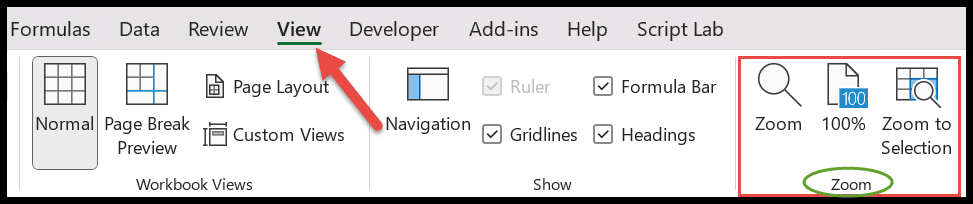
- Klicken Sie anschließend auf „Zoom“ und das Dialogfeld in der Tabelle wird geöffnet. In diesem Fall können Sie eine beliebige vorhandene Prozentoption auswählen oder die Option „Benutzerdefiniert“ auswählen, um den gewünschten Prozentsatz einzugeben.
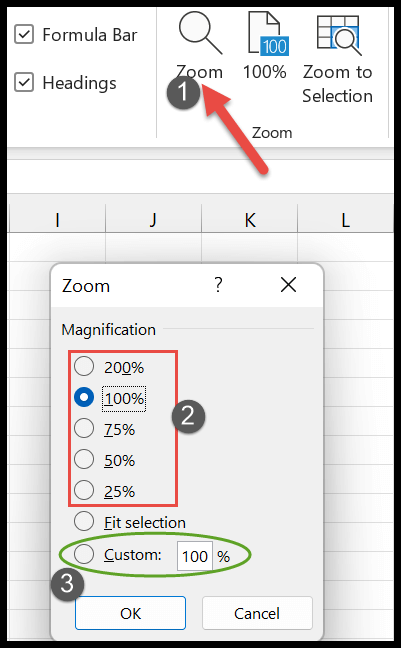
- Nachdem Sie den Prozentsatz ausgewählt haben, klicken Sie auf „OK“, um ihn anzuwenden.
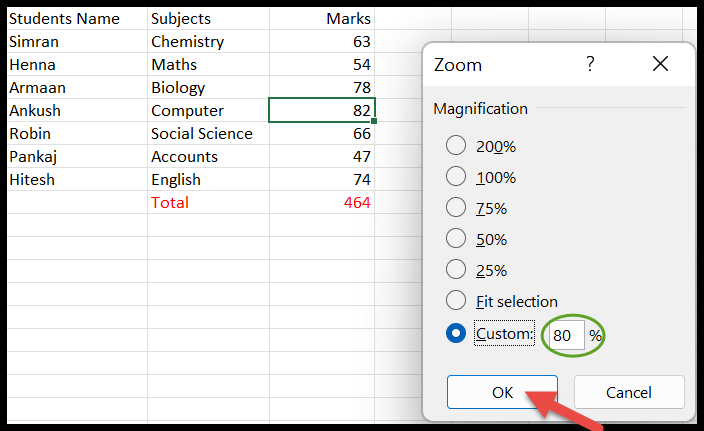
- Die zweite Option ist 100 % , mit der Sie Ihre Tabelle mit nur einem Klick auf 100 % vergrößern können.
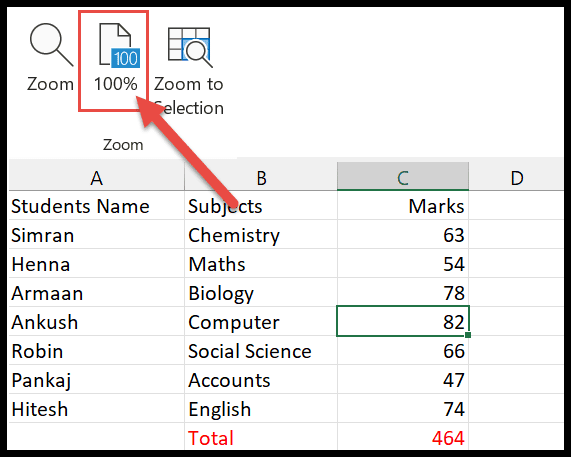
Vergrößern Sie die Auswahl
In Excel wird diese Funktion zum Zoomen des Blattes verwendet, da der ausgewählte Zellbereich das gesamte Fenster ausfüllt. Dadurch können Sie sich ganz einfach auf einen bestimmten Bereich des Blattes konzentrieren. Befolgen Sie nun die folgenden Schritte.
- Wählen Sie zunächst die Zelle oder den Zellbereich aus, auf den Sie sich konzentrieren möchten.
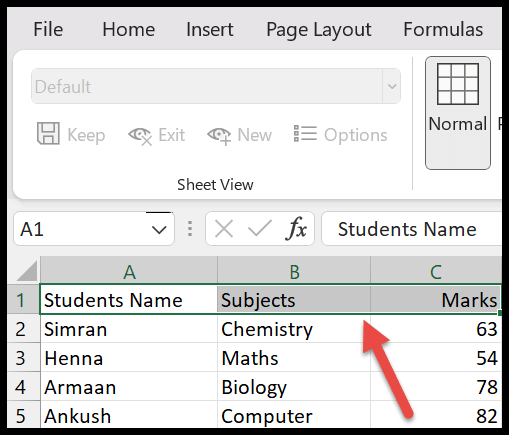
- Klicken Sie anschließend in der Zoomgruppe auf die Option „Zoom to Selection“ .
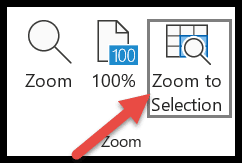
- Jetzt deckt der ausgewählte Zellbereich das gesamte Fenster ab und Sie können es im folgenden Bild sehen.
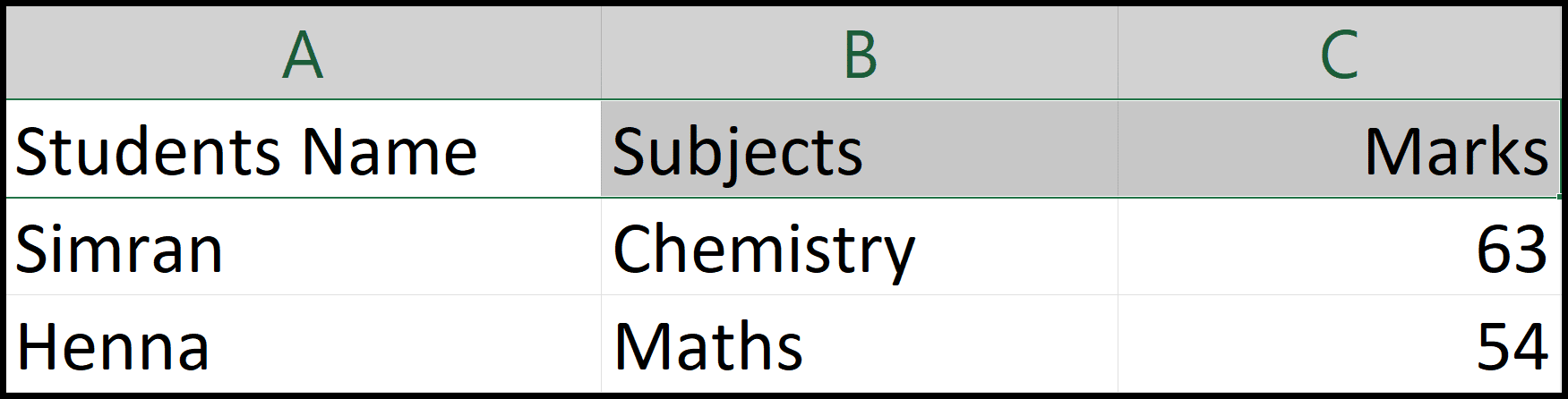
Vergrößern und verkleinern Sie mit der Maus
Eine weitere Methode zum Vergrößern und Verkleinern ist die Verwendung der Maus. Sie müssen lediglich die STRG-Taste auf Ihrer Tastatur gedrückt halten und mit dem Mausrad vorwärts scrollen, um in die Excel-Tabelle hineinzuzoomen, und rückwärts, um herauszuzoomen.
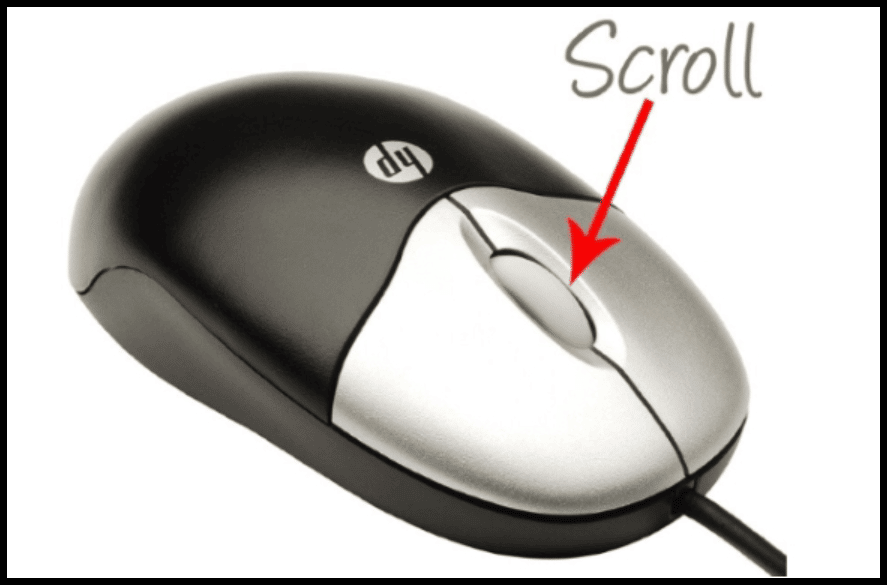
Mit einem einzigen Bildlauf können Sie den Wert um 15 % erhöhen oder verringern.
Tastenkombination zum Vergrößern und Verkleinern
Hier haben wir Ihnen die Tastenkombinationen zur Verfügung gestellt , mit denen Sie das Arbeitsblatt schnell vergrößern und verkleinern können. Jetzt sind die Tastenkombinationen:
- Vergrößern: STRG + ALT ++
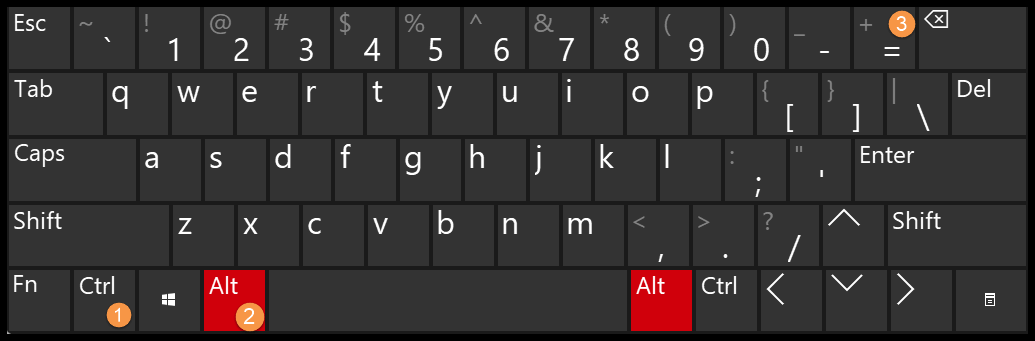
- Verkleinern: STRG +
ALT+-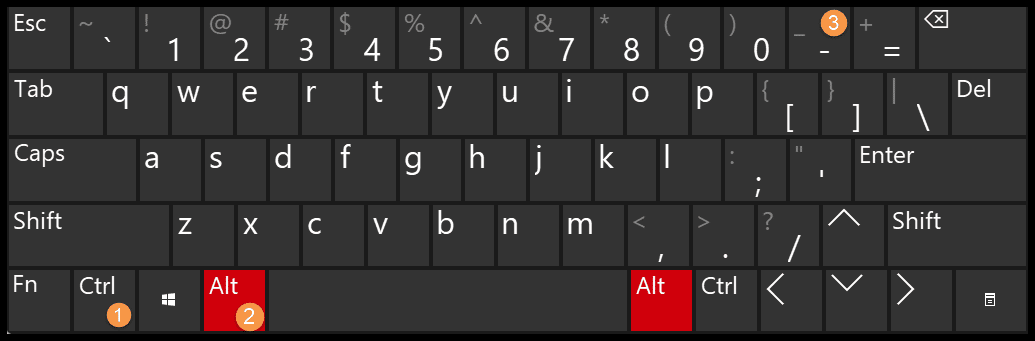
Vergrößern und verkleinern Sie per Schieberegler
Diese Option wird von Excel-Benutzern häufig verwendet und ist in der rechten Ecke der Statusleiste sichtbar.
- Der Zoom-Schieberegler verfügt über (-) (+) diese beiden Tasten, die zum „Herauszoomen“ und „Hinzoomen“ verwendet werden können.
- Mit der Funktion „Auszoomen“ können Sie die Größe des Blatts, an dem Sie arbeiten, verkleinern. Während das Vergrößern Ihnen hilft, die Daten genau zu betrachten.
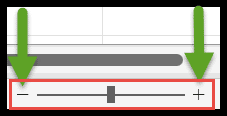
- Darüber hinaus können Sie die Sichtbarkeit der Seite anpassen, indem Sie die zentrale Zoomtaste hin und her schieben.
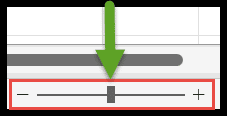
Hinweis: Sie erhöht oder verringert sich um (10 %), sobald Sie die Schaltflächen zum Vergrößern (-) oder Verkleinern (+) drücken.
Zoomen Sie prozentual
In Excel funktioniert der Zoom-Prozentsatz auch genauso wie der Zoom-Schieberegler. Es ist neben dem Zoom-Schieberegler auf der linken Seite der Statusleiste zu sehen.

Sobald Sie darauf klicken, wird ein Zoom-Dialogfeld angezeigt, in dem Sie den Vergrößerungsprozentsatz für das aktuelle Arbeitsblatt festlegen können, an dem Sie arbeiten.
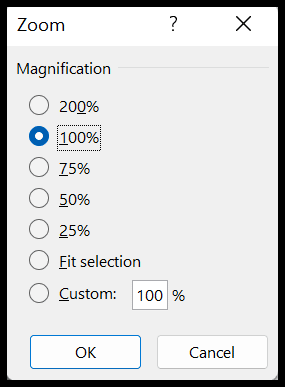
Imbissbuden
- Sobald Sie die Option „Vergrößern“ oder „Verkleinern“ auswählen, wird nur das aktuelle Arbeitsblatt vergrößert und verkleinert, während andere Arbeitsblätter gleich bleiben.
- Wenn Sie mehrere Arbeitsblätter gleichzeitig vergrößern und verkleinern möchten. Dazu müssen Sie zunächst alle Blätter auswählen und dann die Tastenkombination zum Vergrößern oder Verkleinern verwenden.